Photoshop 如何调整照片的暗度
1、打开图像文件,调整照片的暗度。

2、在菜单栏中单击【图像】按钮,在下拉菜单中选择【调整】,然后单击【曲线】命令。
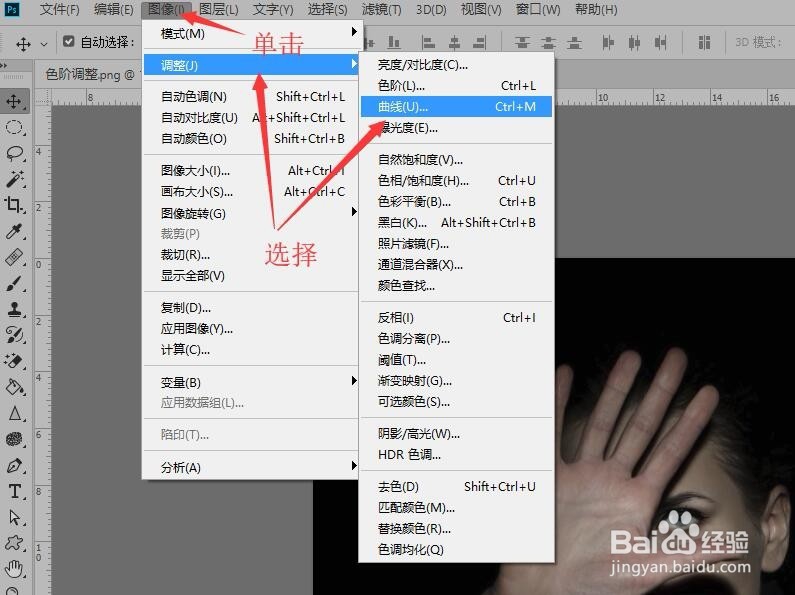
3、在弹出的曲线对话框中,拖拽曲线来调整图像的亮度,最后单击【确定】按钮,完成亮度调整。
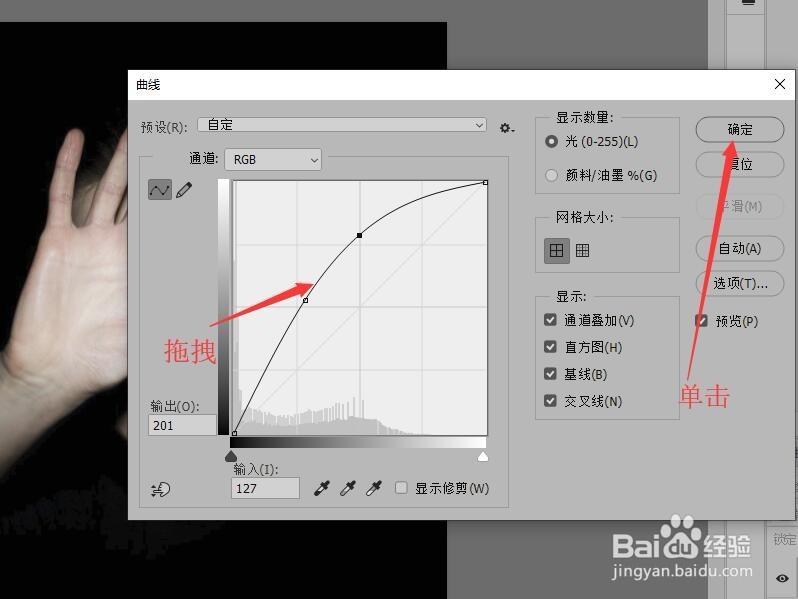
4、鼠标单击【图像】按钮,在下拉菜单中单击【调整】,然后单击【色阶】命令,打开色阶对话框。
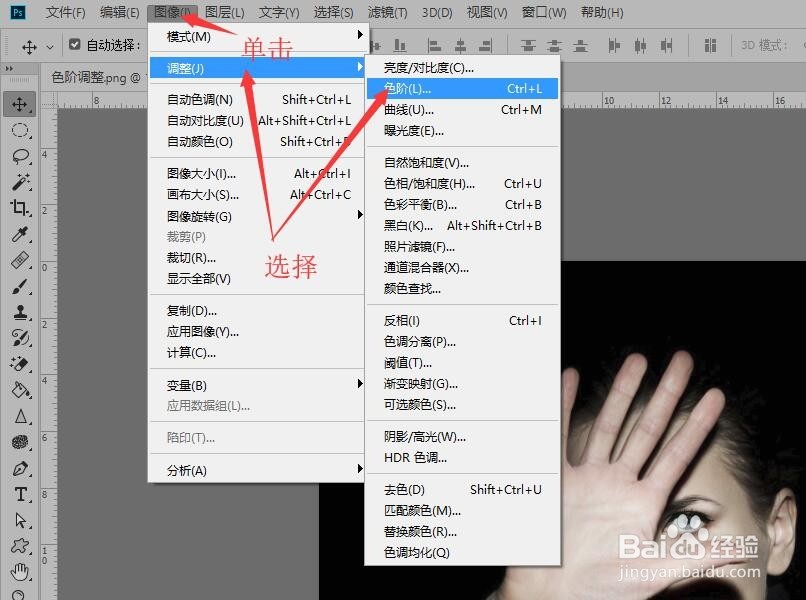
5、在对话框中,通过调整滑块或直接输入数值来调整图像色阶,最后单击【确定】按钮。
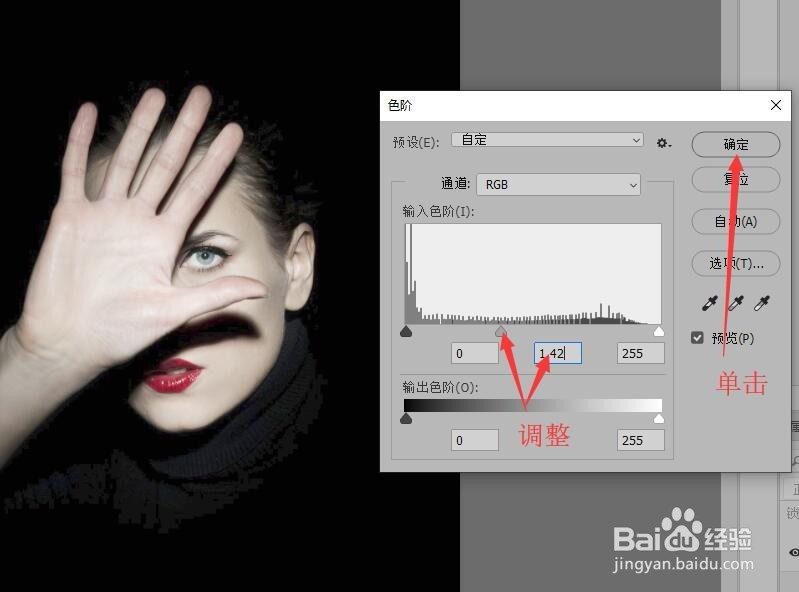
6、返回图像就可以看到,调整图像暗度的效果。

声明:本网站引用、摘录或转载内容仅供网站访问者交流或参考,不代表本站立场,如存在版权或非法内容,请联系站长删除,联系邮箱:site.kefu@qq.com。
阅读量:155
阅读量:158
阅读量:109
阅读量:181
阅读量:143